關於我們公司簡介經營理念 交通資訊 人才招募 |
客戶服務服務時間(例假日休息)09:00 ~ 12:00 13:30 ~ 18:30 |
支援服務下載專區產品電子書 維修資訊 保固資訊 |
加入我們會員註冊 訂閱電子報 |
2016/10/03【Q&A】netTV3 / netTV4系列
※ 此Q&A適用產品:netTV3、netTV3 Dual、netTV3 mobile、netTV4、netTV4 pro、netTV4 Dual、netTV4 mobile。
問題1
家中網路分享器如何設定?

答:可參考netTV3&netTV4系列分享器安裝說明 ,也可發送netTV3&netTV4系列遠端協助設定服務。
問題2
家中為類比訊號,手機/平版,收看TV端子時無法選台怎麼辦?

答:需使用windows電腦登入netTV2012後點選軟體下方 按鈕後 點選頻道設定→掃頻頻道→儲存頻道表→上傳到電視盒端後手機平版重新登入即可轉台。
按鈕後 點選頻道設定→掃頻頻道→儲存頻道表→上傳到電視盒端後手機平版重新登入即可轉台。
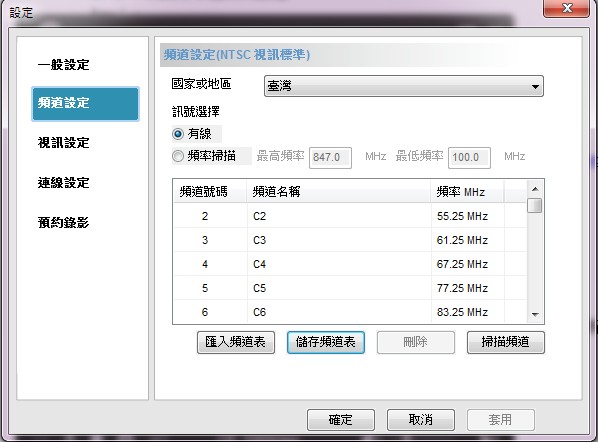
問題3
請問家中電視訊號數位化後,目前使用的網路電視盒要如何搭配數位機上盒使用呢?以及要如何遙控呢?

答:
netTV3及netTV4系列的電視輸入端子僅能支援類比電視訊號,無法支援電視訊號數位化後的加密型的數位訊號。
若是netTV3 Dual或者是netTV4 Dual網路電視盒,因為沒有AV輸入端子,必需更換有提供AV輸入端子或是HDMI輸入端子的機種,才可以搭配數位機上盒使用,建議可以參考以下資訊。
若是netTV5,可以透過數位機上盒上的HDMI輸出端子,輸出至netTV5的HDMI 輸入端子,即可觀看HDMI訊號。
若是netTV4或是netTV4 Pro,可以透過數位機上盒上的AV輸出端子,輸出至netTV4或netTV4 pro的AV in輸入端子,即可觀看AV訊號。
若是netTV3 Mobile或是netTV4 Mobile,則需添購以下配件:
 |
 |
| 3-in-1 A/V複合式轉接線 | 遙控感應線 |
netTV5、netTV4及netTV3的遠端遙控方面,可以透過IR學習或是搭配我司官網已學習好的遙控檔使用,遙控器學習功能操作說明如下:
netTV4及netTV3系列
http://www.upmostgroup.com/netTV4_learn.php
netTV5系列(下載IR遙控器學習說明PDF)
http://www.upmostgroup.com/tw/download.php?type=pdl&id=4039&fid=12045
問題4
家中如為社區網路要如何設定?
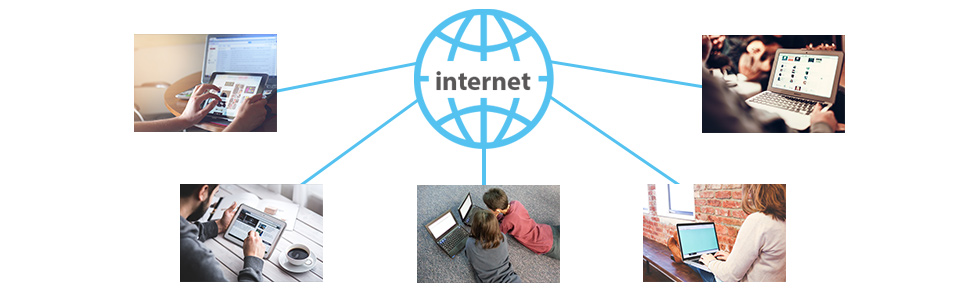
答:可參考netTV3&netTV4系列社區網路設定說明。
問題5
Windows軟體收看時僅出現左上角1/4如何調整?

答:可針對 「net-TV 2012」圖示,以滑鼠右鍵點選「內容」→「相容性」,將「在高 DPI 設定時,停用顯示調整值」打勾。 按下「確定」按鈕後,開啟「net-TV 2012」即可恢復正常。
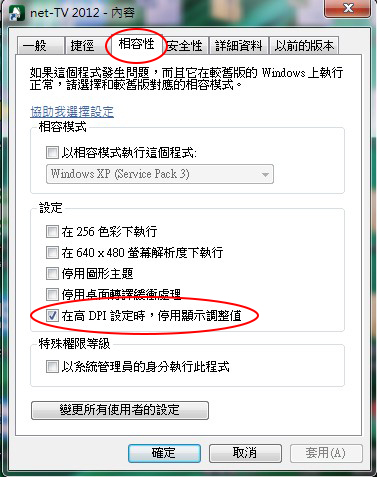
問題6
如在國外連線時出現連線不順、無法登入的情況如何調整?
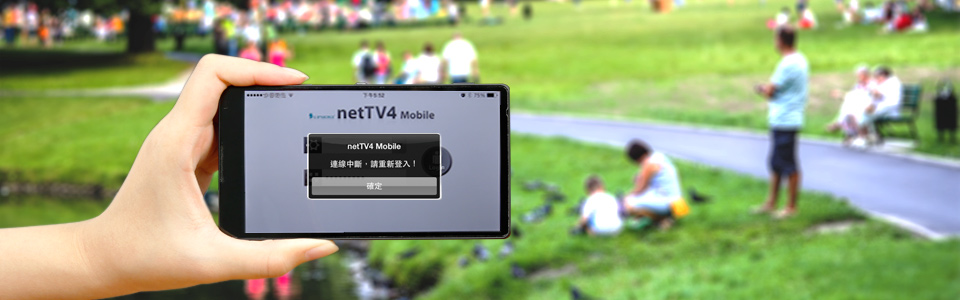
答:
如在國外可登入
可以請您試試修改埠號,設定方式: 在登入net-TV 2012 程式後, 在畫面中間按下滑鼠右鍵,選連線設定,UPnP設定選自訂,輸入以下埠號測試,(可測試的通訊埠範圍 1-~65534)
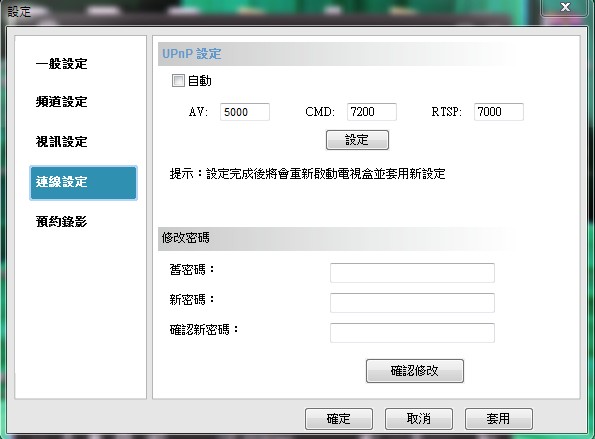
| 1. RTSP : 7000 CMD : 7200 AV : 5000 |
2. RTSP : 2088 CMD : 2288 AV : 88 |
| 3. RTSP : 2080 CMD : 2280 AV : 80 |
4. RTSP : 7001 CMD : 7201 AV : 5001 |
| 5. RTSP : 17000 CMD : 17200 AV : 15000 |
6. RTSP : 17001 CMD : 17201 AV : 15001 |
| 7. RTSP : 12080 CMD : 12280 AV : 10080 |
8. RTSP : 12088 CMD : 12288 AV : 10088 |
若在大陸區域可使用以下埠號
| 1. RTSP : 2443 CMD : 2643 AV : 443 |
2. RTSP : 12443 CMD : 12643 AV : 10443 |
如在國外無法登入
可先請台灣親友協助測試台灣登入netTV3&netTV4是否可正常連線,或者可透過以下網址留下您的電視盒帳號密碼及反應事項,由我司工程師協助您測試 http://www.upmostgroup.com/tw/contact_service
如netTV3&netTV4台灣可正常連線,初步判斷與中國大陸或國外網路限制有關,可使用電腦進入測速網站,測試國際頻寬。
測試您國外家中網路對台灣的下載速率(需在國外測),地圖移動到台灣點選測試
例如:國外測試下載台北之連線速率
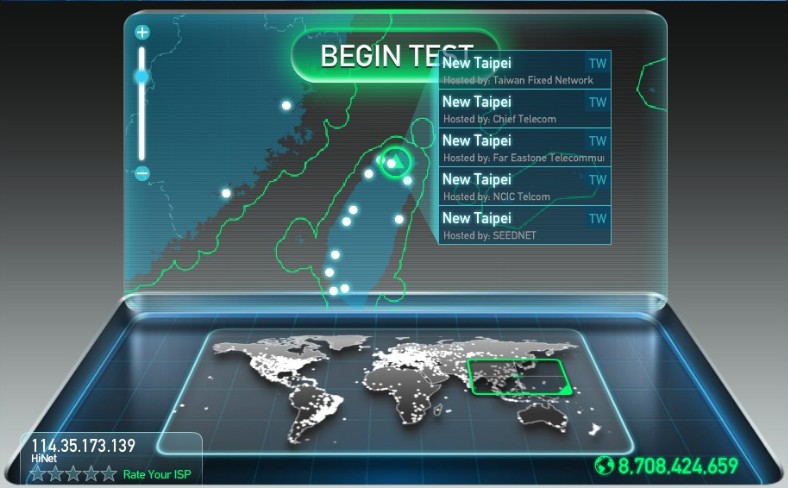
測試台灣家中網路對國外的上傳速率(需在台灣測試),地圖移動到國外後, 再點選測試。
例:台灣測試對北京上傳速率。
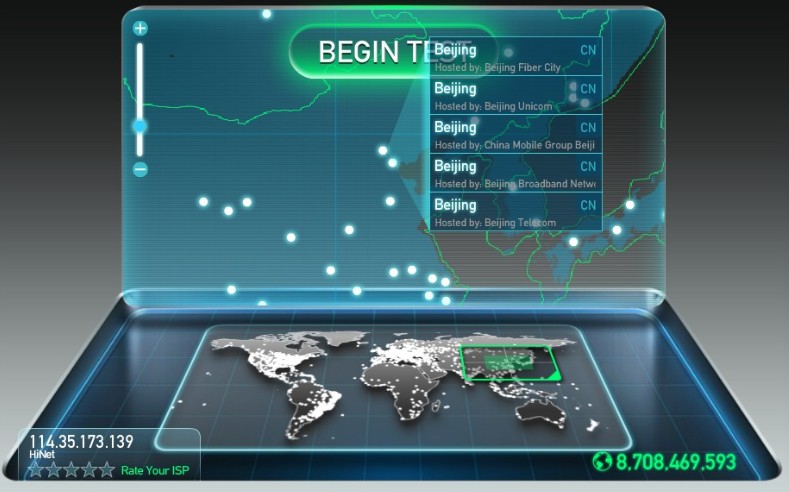
如果速度測試後出現上傳或下載連線速度過低,建議可以請您申請的網路 ISP 業者協助確認頻寬異常之問題。
如果netTV3&netTV4在台灣也連線異常,初步判斷可能是在台灣端netTV3&netTV4的網路 設定問題,建議可請台灣親友在netTV3&netTV4旁邊時,來電我司技術客服,由我司客服專員協助調整設定來恢復正常。
TEL:(02)2883-7222 #3 客服部
電話服務時間(例假日休息)
09:00 ~ 12:00
13:30 ~ 18:30
問題7
網路電視盒韌體如何更新?

答:可參考netTV3&netTV4系列韌體更新說明。
問題8
網路電視盒Wi-Fi如何設定?
答:
1. 軟體安裝完成後請點選『開始』→『程式集』→『net-TV』→『net-TV 2012』→『EasySetup』,並選擇『變更網際網路連線設定』後,再點選『下一步』。
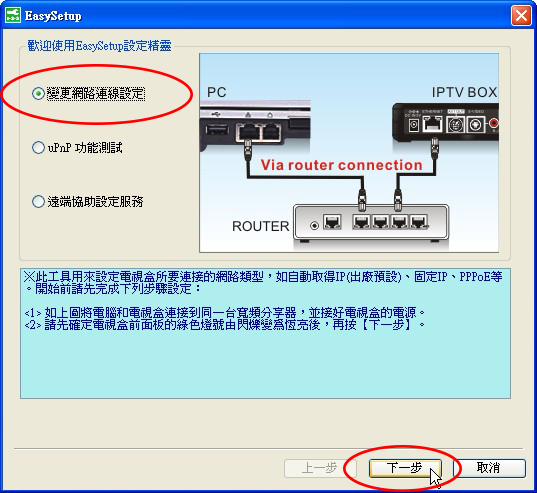
2. 此時會進行搜尋,搜尋完畢後會顯示網路電視盒的資訊,此時請點選『下一步』進入網路連線設定頁面。
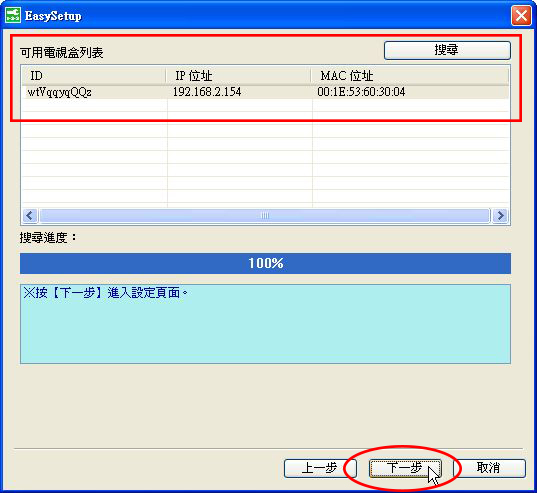
3. 請在網路設定頁面中,先選擇『Wi-Fi』,此時會顯示已搜尋到的無線網路。
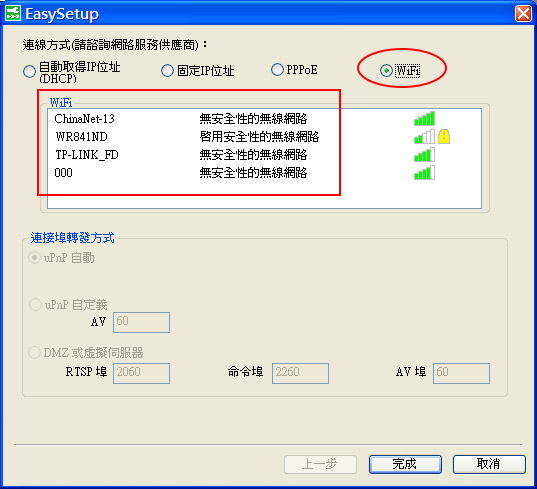
4. 此時請選擇您要連線使用的無線網路名稱。
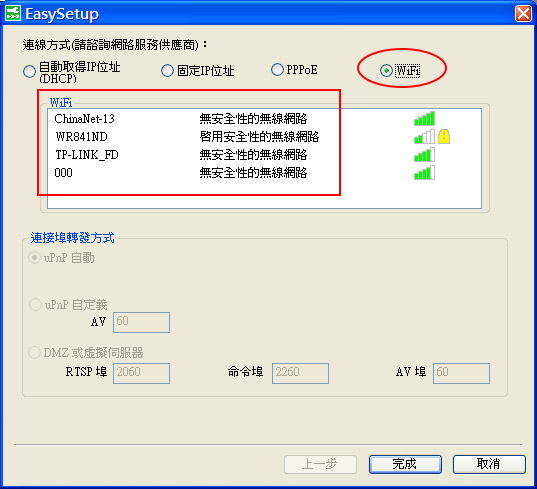
問題9
IOS裝置連接後無聲怎麼辦?

答:請檢查IOS裝置側邊實體靜音鍵是否出現橘點符號,出現橘點表示啟動到靜音功能,請將實體按鍵調整至另一邊就可恢復正常。

問題10
我不知道如何安裝netTV3 / netTV4系列,可否請工程人員到府裝機?
答:
可以,目前UPMOST有與外包廠商合作,可請工程人員到府安裝,可來電與客服人員說明『需請工程人員到府裝機』,或可透過下方網址連結申請,
申請時請填寫『需請工程人員到府裝機』,並留下大名、連絡電話、安裝地址,UPMOST將盡快與廠商聯繫,請廠商與您電話預約裝機時間。
註:外出安裝需酌收車馬費,費用基本為新台幣1000元起,視區域而定






